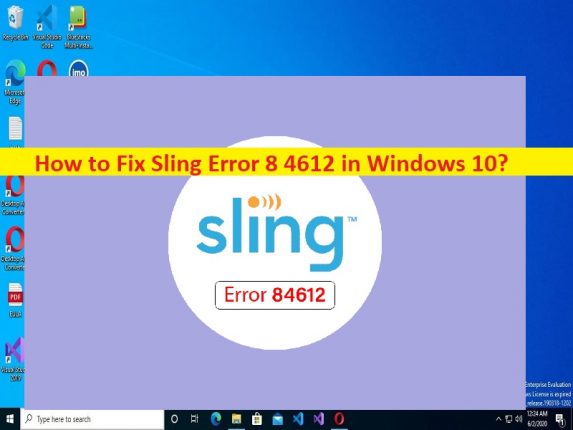
Windows 10 の「Sling TV エラー – Sling エラー 8 4612」とは何ですか?
デバイスで Sling TV サービスを使用しようとしていて、修正方法を探しているときに Windows 10 で Sling TV エラー – Sling Error 8 4612 に直面している場合は、解決策の正しい場所にいます.問題を解決するための簡単な手順/方法が案内されます。議論を始めましょう。
「スリング エラー 8 4612」:
Sling TV は、ライブ ニュース、テレビ番組、スポーツ、VoD (ビデオ オン デマンド) コンテンツをインターネット経由でストリーミングできる人気のストリーミング サービスの 1 つです。 Windows/MacOS PC、Android、Xbox、およびその他の互換性のあるデバイスで利用できます。それは、視聴者がどんちゃん騒ぎするための200以上のチャンネルを備えた、ケーブルのないディッシュネットワークを備えています.ただし、いくつかのユーザーは、さまざまなデバイスから Sling TV サービスを使用しようとしたときに、Windows 10 で Sling エラー 8 4612 または Sling TV エラー 8 4612 に直面したと報告しています。
彼らは、このエラーは、WiFi 接続を介して Sling TV サービスを起動して実行するとき、または Windows 10 コンピューターで Sling TV サービスにチャンネルを読み込もうとしたときにも表示されると説明しました。問題の背後には、Sling TV サービスのインストールの破損、Sling TV サービスのキャッシュ データの破損、インターネット接続の問題、競合する他のアプリやサービスの干渉、その他の問題など、いくつかの理由が考えられます。私たちの指示で問題を解決することは可能です。解決に向かいましょう。
Windows 10 で Sling エラー 8 4612 を修正する方法?
方法 1: 「PC 修復ツール」で Sling エラー 8 4612 を修正する
「PC 修復ツール」は、BSOD エラー、DLL エラー、EXE エラー、プログラム/アプリケーションの問題、コンピューターのマルウェアまたはウイルス感染、システム ファイルまたはレジストリの問題、およびその他のシステムの問題を数回クリックするだけで簡単かつ迅速に見つけて修正する方法です。
⇓ PC 修復ツールを入手
方法 2: Sling TV サーバーのステータスを確認する
この問題は、Sling TV サーバー自体の問題が原因で発生する可能性があります。 「DownDetector.com」サイトで Sling TV サーバーのステータスを確認できます。Sling TV サーバーに問題があることを調査した場合は、サーバーの問題が解決するまで待つ必要があります。
方法 3: インターネット接続を確認する
この問題は、インターネット接続の問題が原因で発生する可能性があります。問題を解決するために、ルーター、モデム、または WiFi デバイスなどのネットワーク デバイスをリセット/再起動することでインターネット接続を修正し、それが機能するかどうかを確認できます。また、安定した強力なインターネット接続を選択するために、別の WiFi/ネットワーク接続を試すこともできます。
方法 4: チャンネルを変更する
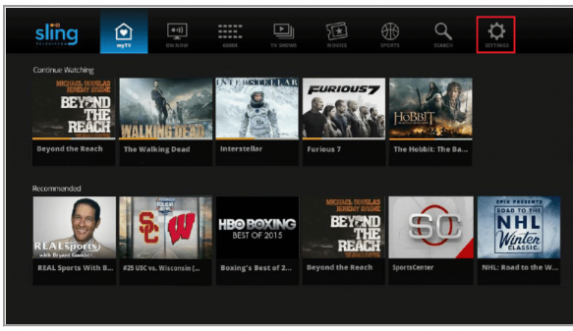
この問題は、Sling TV サービスの特定のチャンネルに限定されている可能性があります。別のチャンネルをロードするか、Sling TV サービスでチャンネルを変更して問題を解決し、問題が解決するかどうかを確認してください。
方法 5: コンピューターを再起動し、Sling TV アプリを再起動する
この問題は、コンピューターと Sling TV アプリ自体の一時的な問題が原因で発生する可能性があります。コンピューターを再起動し、コンピューターで Sling TV アプリを再起動するだけで一時的な問題を解決できます。問題の解決に向けて機能するかどうかを確認してください。
方法 6: チャンネルを再読み込みする
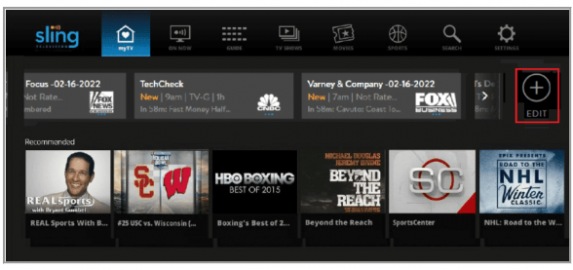
この問題は、ストリーミングしているチャンネル自体の一時的な問題が原因で発生する可能性があります。チャンネルを再読み込みすることで問題を解決できます。
ステップ 1: 「Sling TV」アプリの「myTV」に移動し、「編集」ボタンをクリックします
手順 2: 問題の原因となっているチャネルを削除し、ルーターを再起動する
ステップ 3: その後、Sling TV アプリを再起動し、チャンネルを再読み込みしてチャンネルを追加し直して、問題が解決したかどうかを確認します。
方法 7: Sling TV アプリを強制停止する
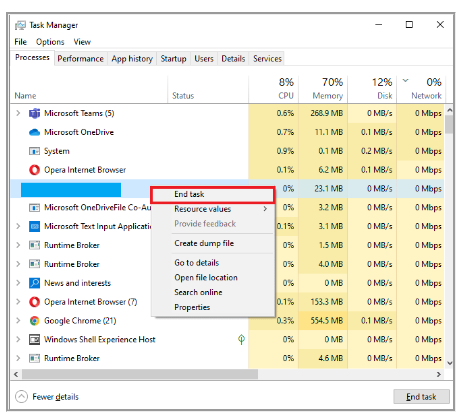
この問題を解決する方法の 1 つは、Sling TV アプリを強制的に停止してから再起動することです。
ステップ 1: キーボードの「CTRL + SHIFT + ESC」キーを押して「タスク マネージャー」を開きます
ステップ 2: 「Sling TV」アプリを見つけて右クリックし、「タスクの終了」を選択してプロセスを強制終了します。完了したら、Sling TV アプリを再起動し、問題が解決したかどうかを確認します。
方法 8: コンピューターとルーターの電源を入れ直す
問題を解決するために、Windows 10 コンピューターとルーター/モデム/WiFi デバイスなどのネットワーク デバイスの電源を入れ直すことができます。これを行うには、コンピューターとネットワーク デバイス (ルーター/モデム/WiFi デバイス) の両方の電源を切り、電源ケーブルを抜き、数秒後に電源ケーブルを再度差し込み、両方のデバイスの電源を入れてから、問題は解決しました。
方法 9: Sling TV アプリを再インストールする
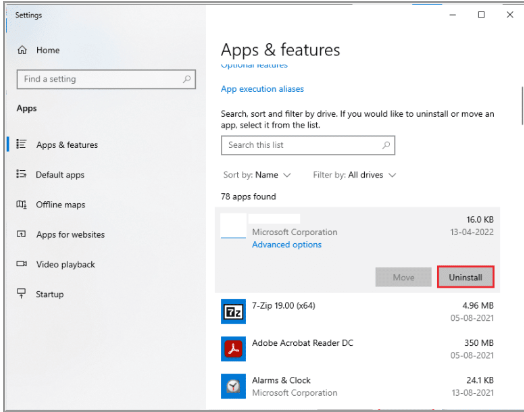
それでも問題が解決しない場合は、コンピュータで Sling TV アプリをアンインストールしてから再インストールすることで、問題の解決を試みることができます。
ステップ 1: Windows 検索ボックスから Windows PC の「設定」アプリを開き、「アプリ > アプリと機能」に移動します。
ステップ 2: 「Sling TV」アプリを見つけて選択し、「アンインストール」をクリックしてアンインストールし、その後、コンピューターを再起動します。
ステップ 3: 再起動後、Sling TV アプリを公式サイトまたはコンピューターの Microsoft Store からダウンロードして再インストールし、問題が解決したかどうかを確認します。
結論
この記事が、Windows 10 で Sling エラー 8 4612 を簡単な方法で修正する方法についてお役に立てば幸いです。私たちの指示を読み、それに従うことができます。それで全部です。ご提案やご質問がございましたら、下のコメント ボックスにご記入ください。